Как исправить ошибку «a device attached to the system is not functioning» в Windows

Important: перед выполнением операций с дисками или форматированием обязательно создайте резервную копию важных файлов.
Введение
Windows обычно автоматически работает с подключёнными устройствами. Но иногда при подключении внешних устройств (флешки, жёсткого диска, принтера или USB‑контроллера) появляется сообщение: «a device attached to the system is not functioning». Причины бывают разные: от механической неисправности кабеля до повреждённых системных файлов или драйверов.
В этой статье — упорядоченная методика от простого к сложному: быстрые проверки, системные сканирования, проверка драйверов, восстановление работы USB и план действий для администратора технической поддержки.
Быстрый план действий (что сделать в первую очередь)
- Отсоедините и снова подключите устройство.
- Попробуйте другой USB‑порт или прямое подключение (без хаба).
- Проведите SFC и DISM‑сканы для проверки системных файлов.
- Обновите или переустановите драйвер устройства.
- Проверьте носитель на битые сектора (chkdsk) для USB‑накопителей.
- Выполните чистую загрузку для поиска конфликтующих программ.
1. Переподключите устройство и проверьте кабели
Часто проблема решается элементарно. Выполните шаги:
- Отключите устройство от компьютера, подождите 5–10 секунд и подключите снова.
- Если устройство подключено через кабель — замените кабель на заведомо рабочий.
- Попробуйте подключить устройство к другому компьютеру. Если оно не работает и там — проблема в устройстве.
Примеры неисправностей, которые легко диагностируются этим методом: изношенный разъём USB, поломка кабеля, случайный сбой подключения.
2. Используйте другой USB‑порт или подключите напрямую
USB‑порты выходят из строя. Действуйте так:
- Подключите устройство в другой физический USB‑порт на том же ПК.
- Если вы используете USB‑хаб, подключите устройство прямо в порт материнской платы.
- Попробуйте порты USB 2.0 и USB 3.0 по очереди — иногда старые устройства лучше работают через USB 2.0.
Если устройство заработало в другом порту — диагностируйте неисправный порт (замена разъёма, драйвер контроллера, питание).
3. Запустите SFC и DISM для проверки системных файлов
Проблемные системные файлы Windows могут вызвать ошибки взаимодействия с устройствами. Выполните следующий порядок команд в окне администратора.
- Откройте меню «Пуск», введите “Terminal” или нажмите Win + X и выберите “Терминал (админ)”.
- Подтвердите контроль учётных записей (UAC) — нажмите “Да”.
- Введите команду SFC:
sfc /scannowКоманда просканирует системные файлы и автоматически заменит повреждённые копии их кэшированными версиями.
После завершения SFC рекомендуем запустить DISM для восстановления образа системы:
DISM.exe /Online /Cleanup-image /RestorehealthDISM подключается к сервисам обновления Windows, загружает и восстанавливает повреждённые компоненты образа. После выполнения перезагрузите ПК и проверьте устройство ещё раз.
Note: DISM требует подключения к Интернету, если локальные компоненты отсутствуют.
4. Обновите или переустановите драйверы устройства
Драйверы — частая причина ошибок. Последовательность действий:
- Нажмите Win + R, введите devmgmt.msc и нажмите Enter — откроется «Диспетчер устройств».
- Найдите ваше устройство в списке (обычно в разделах “Контроллеры USB”, “Дисковые устройства”, “Запоминающие устройства” или “Принтеры”).
- Щёлкните правой кнопкой по устройству и выберите “Обновить драйвер“.
- Выберите “Автоматический поиск драйверов”.
Если автоматическое обновление не помогает:
- Зайдите на сайт производителя устройства и скачайте последнюю версию драйвера.
- Удалите устройство в Диспетчере устройств (с опцией “Удалить драйвер“, если доступна), затем перезагрузите ПК и подключите устройство заново.
Альтернативы: программы для обновления драйверов ускоряют процесс, но используйте проверенные решения и сохраняйте резервную копию текущих драйверов.
5. Проверьте USB‑накопитель на битые сектора (chkdsk)
Если ошибка проявляется при работе с флешкой или внешним HDD/SSD, проверьте файловую систему:
- Откройте «Проводник» (Win + E) и перейдите в “Этот компьютер“.
- Щёлкните правой кнопкой по диску → “Свойства” → вкладка “Сервис”.
- В разделе “Проверка на ошибки” нажмите “Проверить” и затем “Сканировать диск”.
Windows запустит проверку и попытается исправить ошибки файловой системы. Процесс зависит от размера и состояния диска и может занять долгое время.
Если проверка не помогла и данные необходимы:
- Попробуйте восстановление файлов специальными утилитами для восстановления данных.
- Если восстановление невозможно, и устройство исправно, форматирование может устранить логические ошибки — но форматирование удалит все данные.
6. Диагностика конфликтов — чистая загрузка Windows
Сторонние программы и службы могут конфликтовать с драйверами и USB‑стеками. Чистая загрузка позволяет загрузить Windows только с базовыми драйверами и службами Microsoft, чтобы определить виновника.
Как выполнить чистую загрузку (кратко):
- Нажмите Win + R → msconfig → Enter.
- Во вкладке “Службы” отметьте “Не отображать службы Microsoft”, затем отключите всё остальное и примените.
- Во вкладке “Автозагрузка” (в Windows 10/11 откроется Диспетчер задач) отключите автозагрузку сторонних приложений.
- Перезагрузите ПК.
Если проблема исчезла — включайте группы служб и автозагрузок по одной, чтобы локализовать виновника.
Когда перечисленные методы не помогают
- Устройство физически повреждено (звук кликов у HDD, запах гари, видимые следы повреждений). В таком случае требуется ремонт или замена устройства.
- Несовместимость оборудования с вашим ПК (например, устаревшее устройство без драйверов под новую версию Windows).
- Проблемы на уровне материнской платы или контроллера USB — возможен ремонт или использование внешнего USB‑контроллера.
Если вы не уверены — обратитесь в сервисный центр или к администратору.
Альтернативные подходы и дополнительные проверки
- Используйте Live‑Linux (загрузочная флешка) чтобы проверить, определяется ли устройство вне Windows — это поможет понять, аппаратная или программная проблема.
- Попробуйте подключить устройство через другой кабель питания (если внешний HDD) или другой адаптер USB‑SATA.
- Для сетевых устройств проверьте настройки энергосбережения USB: в Диспетчере устройств, свойства контроллера USB → вкладка “Управление электропитанием” → снять галочку “Разрешить отключение этого устройства для экономии энергии”.
Модель принятия решения (Decision flow)
flowchart TD
A[Ошибка: устройство не работает] --> B{Устройство определено в Диспетчере устройств?}
B -- Да --> C{Есть жёлтый восклицательный знак?}
B -- Нет --> D[Проверьте кабель/порт/другой ПК]
C -- Да --> E[Обновление/переустановка драйвера]
C -- Нет --> F[Запустите SFC и DISM]
E --> G{Работает?}
F --> G
G -- Да --> H[Готово]
G -- Нет --> I[Чистая загрузка и тест других устройств]
I --> J{Аппаратная проблема?}
J -- Да --> K[Ремонт/замена устройства]
J -- Нет --> L[Обратиться в службу поддержки]Чеклисты по ролям
Чеклист для обычного пользователя:
- Попробовать другой USB‑порт и другой кабель.
- Подключить устройство к другому ПК.
- Запустить SFC и DISM (копировать команды).
- Проверить диск через свойства → “Сервис” → “Проверка”.
Чеклист для системного администратора/инженера поддержки:
- Проверить журнал событий Windows (Event Viewer) на ошибки драйверов и USB.
- Проверить, какие драйверы загружаются (pnputil, driverquery).
- Запустить проверку питания порта и ограничения политики энергосбережения.
- Протестировать устройство в «чистой» среде (чистая загрузка, Live‑образ).
- При подозрении на аппаратную неисправность — провести тесты SATA/USB на другом контроллере.
Пошаговый SOP для техподдержки (короткий playbook)
- Собрать информацию: модель устройства, версия Windows, сообщение ошибки, когда началось.
- Проверки 1–2: переподключение, другой порт, другой кабель.
- Проверки 3–5: SFC/DISM, обновление драйверов, chkdsk.
- Если не решено — чистая загрузка и логи Event Viewer.
- Если подтверждена аппаратная неисправность — оформить заявку на замену/ремонт.
- Если проблема на стороне ПО — откат системных обновлений или переустановка образа.
Критерии приёмки
- Устройство определяется в «Диспетчере устройств» без ошибок.
- Данные с носителя читаются/записываются без ошибок в течение теста (5–10 минут активного обмена).
- В логе событий Windows отсутствуют повторяющиеся ошибки драйвера после вмешательства.
Тестовые случаи для проверки исправления
- Подключить устройство, скопировать файл 1 ГБ, убедиться, что операция завершается успешно.
- Перезагрузить ПК, подключить устройство и проверить автоматическое распознавание.
- Выполнить chkdsk и просканировать диск антивирусом.
- Запустить тест производительности диска (для HDD/SSD) — чтение и запись последовательных блоков.
Безопасность и приватность
При работе с накопителями убедитесь, что личные данные защищены и по возможности сохранены в другом месте перед форматированием или восстановлением. Для корпоративных устройств соблюдайте политики компании по резервному копированию и уничтожению данных.
Краткое руководство: что делать прямо сейчас
- Отключите устройство и снова подключите к другому порту.
- Если это флешка — проверьте через “Свойства” → “Сервис” → “Проверить”.
- Запустите в админ‑терминале:
sfc /scannow
DISM.exe /Online /Cleanup-image /Restorehealth- Обновите или переустановите драйвер через devmgmt.msc.
- Если не помогает — выполните чистую загрузку и поочерёдно включайте службы/программы.
FAQ
Можно ли вернуть данные с USB‑накопителя, если chkdsk не помогает?
Да. Используйте программы восстановления данных, но сначала снимите образ диска (dd, ddrescue) и работайте с копией, чтобы не ухудшить состояние.
Поможет ли обновление Windows решить проблему?
Иногда. Обновление может включать исправления для драйверов и компонентов USB. Но перед крупным обновлением создайте точку восстановления.
Стоит ли доверять программам‑обновителям драйверов?
Осторожно: некоторые сторонние инструменты удобны, но выбирайте проверенные утилиты и сохраняйте резервную копию драйверов.
Резюме
Ошибка «a device attached to the system is not functioning» — распространённая и решаемая. Начните с простых проверок подключения и портов, затем переходите к SFC/DISM и обновлению драйверов. Для носителей данных используйте chkdsk и восстановление, для сложных конфликтов — чистую загрузку или тест в Live‑среде. Если все попытки не приводят к успеху, скорее всего, требуется ремонт или замена оборудования.
Ключевые советы: резервное копирование до рисковых операций, тестирование на другом компьютере и систематический подход от простого к сложному.
Сводка:
- Проверяйте кабели и порты первым делом.
- SFC и DISM часто восстанавливают системные компоненты.
- Драйверы и файловая система — основные подозреваемые.
- Чистая загрузка помогает найти конфликтующие программы.

Похожие материалы
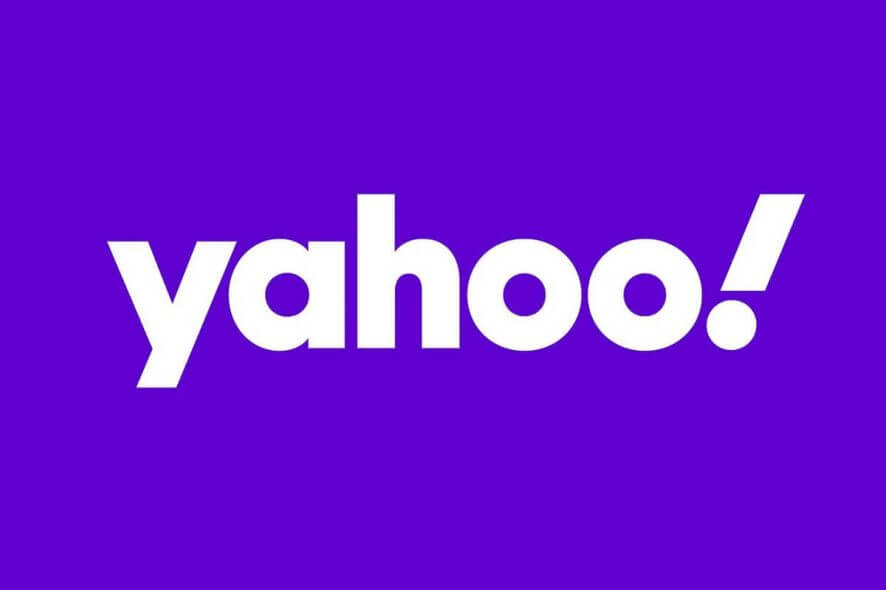
Как скачать данные из Yahoo Groups перед удалением

Удалить несколько контактов на Android и iPhone
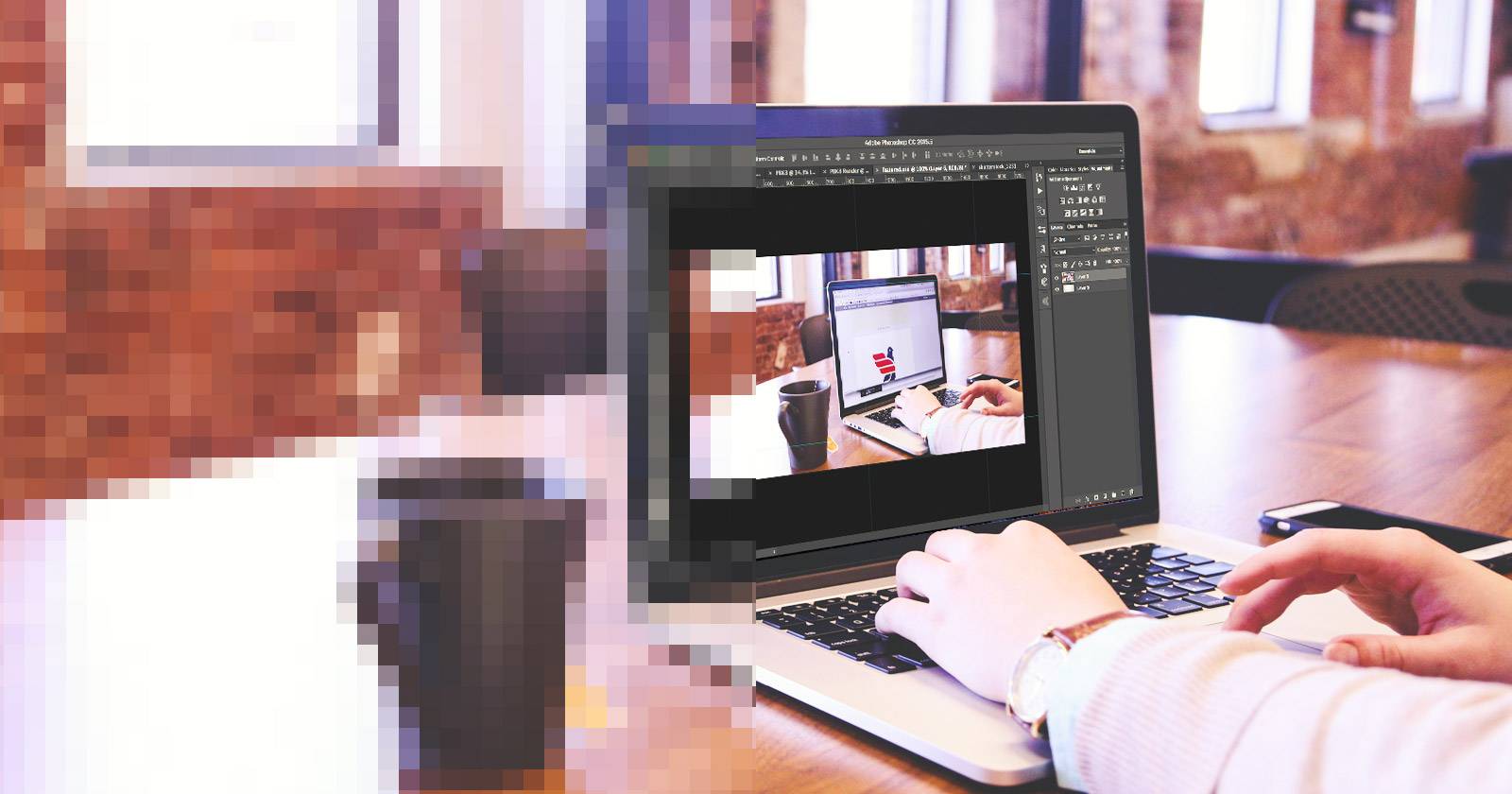
Как размыть изображение в Photoshop
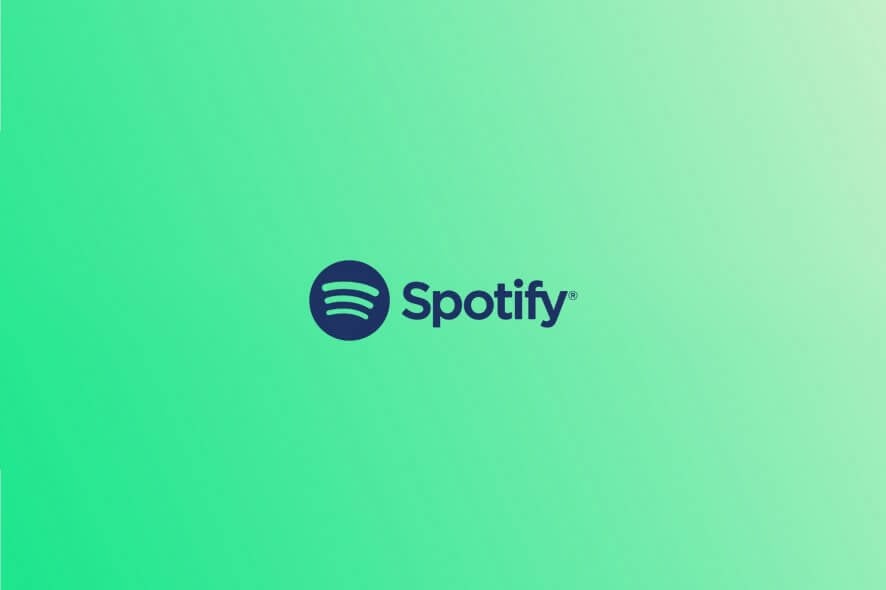
Spotify: слушать музыку вместе через групповую сессию
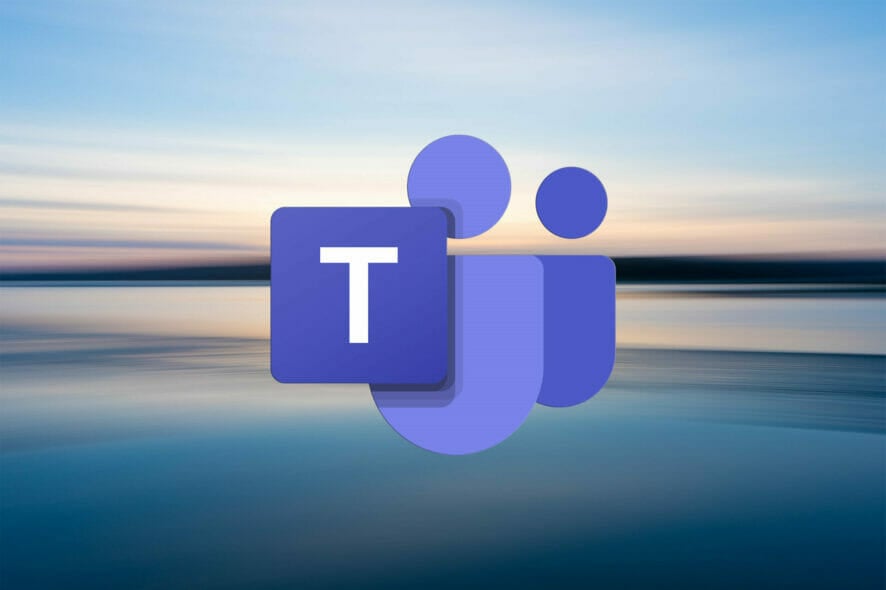
Код ошибки 4c7 в Microsoft Teams — исправление
